Kaip bendrinti "Google" kalendorių su kitais žmonėmis

Mes visi vadovaujame užsiėmę gyvenime, o stebėjimai apie susitikimus ir įvykius yra raktas, siekiant išlaikyti jūsų normalumą. Daugelis žmonių naudoja "Google" kalendorių tvarkydami savo tvarkaraščius, o tai reiškia, kad labai naudinga dalytis kai kuriais kalendoriais su kitais žmonėmis, pvz., Kolegomis ar šeimos nariais.
Galbūt esate atsakingas už darbuotojų darbo poslinkių planavimą, todėl jūs bendrai naudojate kalendorių su visais darbuotojais. Arba pasakykite, kad norite bendrinti kalendorių su savo šeimos nariais, kad galėtumėte lengviau suprasti, ką visi daro. "Google" kalendoriuje galite kurti kelis kalendorius, kad galėtumėte skirtingais kalendoriais bendrinti skirtingus žmonių grupes su skirtingomis žmonių grupėmis.
Galite sukurti naują kalendorių, skirtą bendrai naudoti su konkrečia žmonių grupe arba galite bendrinti esamą kalendorius. Pradėsime kurti naują kalendorių, kurį galėsime bendrinti, ir parodysime, kaip bendrinti esamą kalendorių.
Norėdami sukurti naują kalendorių, atidarykite "Google" kalendoriaus puslapį naršyklėje ir prisijunkite prie "Google" paskyros, kurią norite bendrinti. kalendorius nuo. Kairiojoje srityje spustelėkite žemyn esančią rodyklę šalia Mano kalendoriai ir išskleidžiamajame meniu pasirinkite "Sukurti naują kalendorių". (Arba spustelėkite rodyklę šalia esamo kalendoriaus, pasirinkite "Kalendoriaus nustatymai", tada eikite į skirtuką "Bendrinti šį kalendorių".)
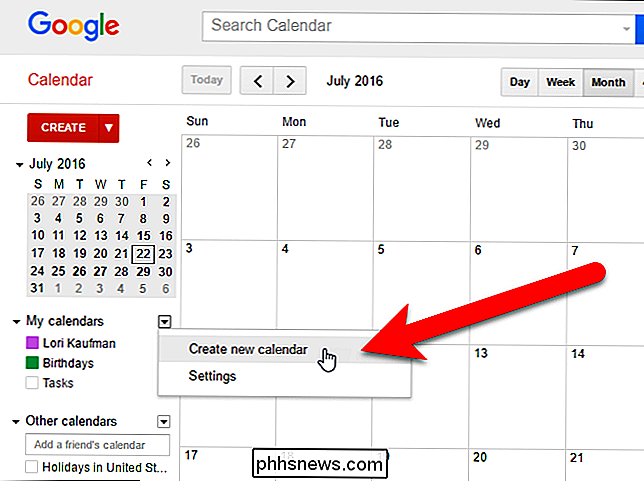
Rodomas ekrano "Sukurti naują kalendorių". Lauke "Kalendoriaus pavadinimas" įveskite kalendoriaus pavadinimą ir laukelyje "Aprašymas" įveskite kalendoriaus aprašymą, jei norite. Naudokite laukelį Vietos, jei norite nurodyti bendrą vietą. Mes įvedėme aprašą į mūsų kalendorių ir palikome vietos laukelį tuščią.
Kalendoriaus laiko juosta turėtų būti automatiškai nustatyta pagal jūsų dabartinę laiko juostą. Jei ne, ar norite naudoti kitą laiko juostą, naudokite kalendoriaus laiko juostos skirsnį, kad jį pakeistumėte.
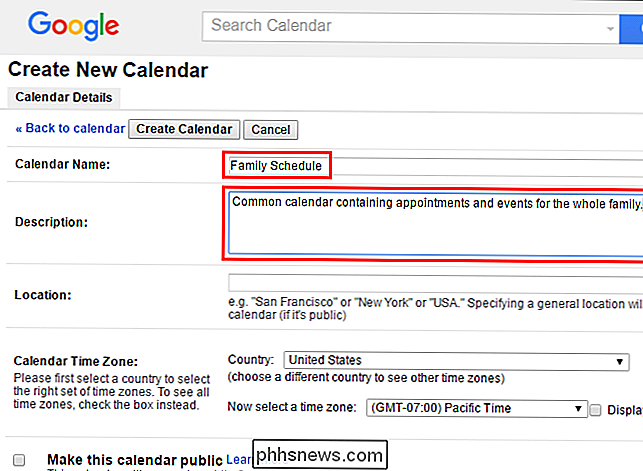
Jei norite, kad kalendorius būtų prieinamas plačiajai visuomenei, pažymėkite laukelį "Padaryti šį kalendorių viešai". Jei pasirinksite viešinti savo kalendorių, taip pat galite paslėpti išsamią informaciją, pažymėdami laukelį "Bendrinti tik mano laisvą / užimtą informaciją (slėpti išsamią informaciją)". Tai bus rodoma tik tada, kai būsite laisvas ir užsiėmęs, bet neatskleisite jokios kitos informacijos apie tuos laikus. Kalendorija, kurią daliname savo pavyzdyje, yra šeimos kalendorius, todėl mes jo dar neapsaugosime.
PASTABA: jei viešai paskelbsite savo kalendorių, jis bus įtrauktas į "Google" paieškos rezultatus, todėl būkite atsargūs, ką įvedate apie viešąjį kalendorių.
Skiltyje "Dalintis su konkrečiais žmonėmis" įveskite vieno iš žmonių, su kuriais norite bendrinti savo kalendorių, el. pašto adresą laukelyje "Asmuo". Tada išskleidžiamajame sąraše "Leidimo nustatymai" pasirinkite parinktį, kad nurodytumėte, su kuo žmogus galės tvarkyti šį kalendorių. Galite leisti jiems matyti tik laisvą arba užsiėmę be informacijos apie įvykius ("Žiūrėti tik nemokamą / užimtą"), pamatyti visus įvykių duomenis ("Peržiūrėti visus įvykių duomenis") arba leisti jiems matyti ir keisti prie renginių ("Pakeisti įvykius"). Taip pat galite leisti asmeniui atlikti pakeitimus ir pridėti žmonių prie žmonių ir pašalinti juos iš bendrinamo sąrašo
Jei norite, kad asmuo gal ÷ tų atlikti pakeitimus ir pridėti žmonių prie žmonių ir pašalinti žmones iš bendrinamo sąrašo, pasirinkite "Padaryti pakeitimus" IR valdyti bendrinti ". Tačiau būkite atsargūs su šia galimybe. Jūs suteikiate šiam asmeniui tokias pačias pilnas privilegijas, kurias turite su šiuo kalendoriumi.
Paspauskite "Pridėti asmenį", jei norite bendrinti kalendorių su asmeniu.
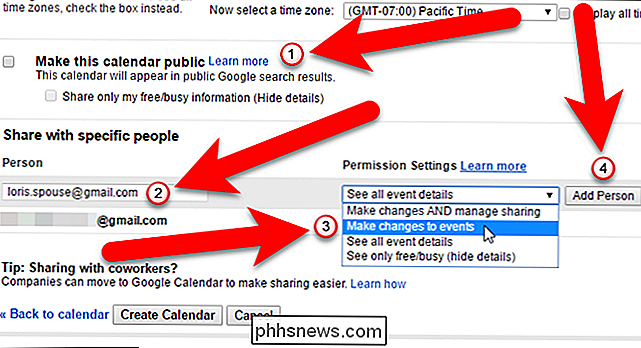
Jei norite nutraukti bendrinimą su kitu kalendoriumi, spustelėkite šiukšliadėžę piktogramą stulpelyje Pašalinti šio asmens konkretaus žmonių skiltyje "Bendrinti su konkrečiais žmonėmis". Kalendorius bus pašalintas iš savo paskyros.
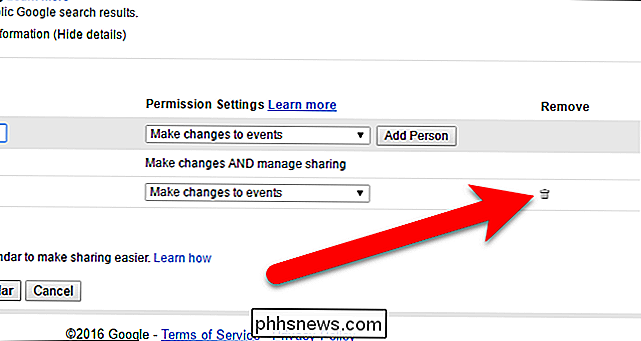
Norėdami baigti kurti naują kalendorių, kurį ketinate bendrinti, spustelėkite "Sukurti kalendorių". (Jei redaguojate esamą kalendorių, spustelėkite mygtuką "Išsaugoti" toje pačioje vietoje.)
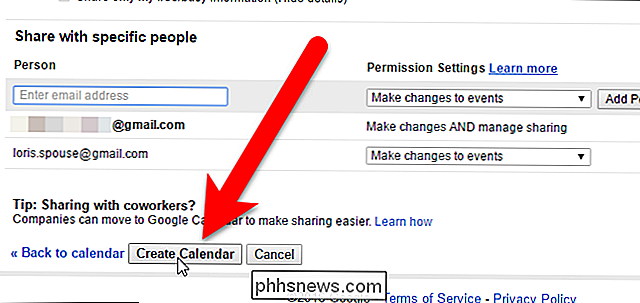
Jei asmuo, su kuriuo bendrinate kalendorių, dar nenustatė arba nenaudojo su savo "Google" paskyra susieto kalendoriaus, parodomas dialogo langas, leidžiantis jums išsiųsti kvietimą.

Priešingu atveju, jei asmuo savo "Google" paskyroje jau naudoja "Calendar", jūsų bendrinamas kalendorius bus automatiškai pridėti prie jo paskyros. Šis asmuo taip pat gauna el. Laišką, kuriame sakoma, kad jūs bendrinote su jais kalendorių, ir jie gali spustelėti nuorodą "Peržiūrėti savo kalendorių" el. Laiške, kad greitai pasiektumėte kalendorių.
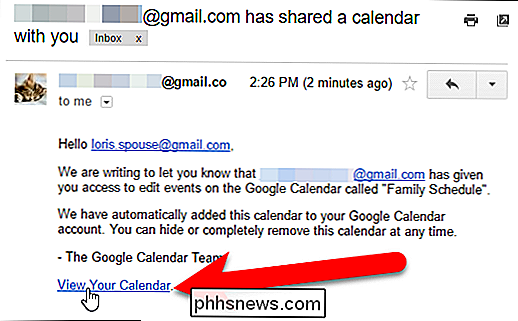
Numatytasis "Google" kalendorius ir visi kiti jūsų sukurti kalendoriai yra išvardyti skyriuje Mano kairiojoje srityje esančios kalendoriai.
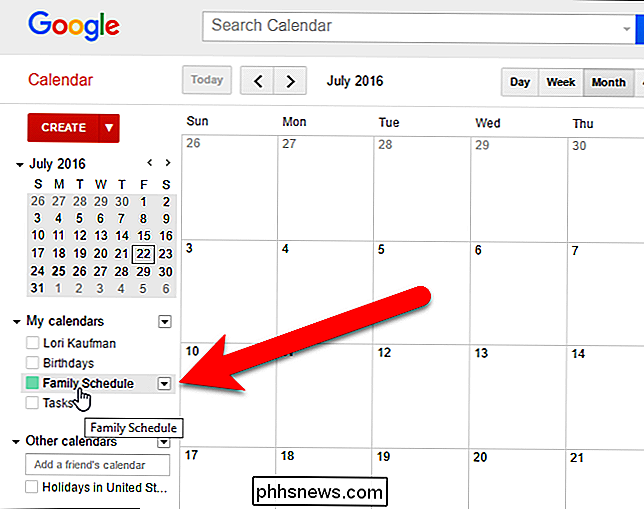
Kalendoriai, kuriuos kiti su tau bendrai naudoję žmonės, taip pat visi kiti pridėtieji kalendoriai, yra kairėje esančioje dalyje Kiti kalendoriai.
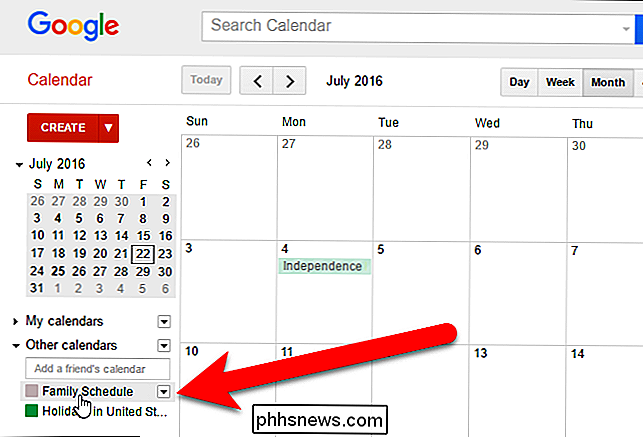
Bendruosiuose kalendoriuose taip pat galite pasiekti savo mobilųjį įrenginį. . Galite pridėti "Google" kalendorių prie "iPhone" ar "iPad". Jei turite "Android" įrenginį, įsitikinkite, kad "Google" paskyra, kurioje yra bendrinamo kalendoriaus, yra pridėtas prie jūsų įrenginio, kad automatiškai pasiektumėte jūsų kalendorių šiame įrenginyje, tiek bendrai, tiek ne.

Kaip sužinoti, kas valdo svetainę ar domeną
Ar nebūtų malonu sužinoti, kam priklauso tam tikra svetainė? Anksčiau aš parašiau apie tai, kaip galite sužinoti, kas svetainę prijungia, bet tai tik pasakoja, kur yra serveris. Jei norite patikrinti domeno vardo savininką arba pamatyti, kada baigsis galiojimo laikas (kad galėtumėte jį įsigyti), WHOIS paieškos atlikimas yra būdas eiti.Jei atliksite &

Kaip sužinoti, ar el. Paštas yra padirbtas, suklastotas ar šlamštas
Taigi neseniai draugas man pasakė, kad gavęs "Apple" patvirtinimo el. Laišką, kuriame nurodoma, kad "Apple ID" buvo pridėtas naujas el. Pašto adresas. Asmuo žinojo, kad jie nepateikė jokio el. Pašto adreso ir, kai jie prisijungė prie savo "Apple" paskyros, jokio kito el. Pašto, i



